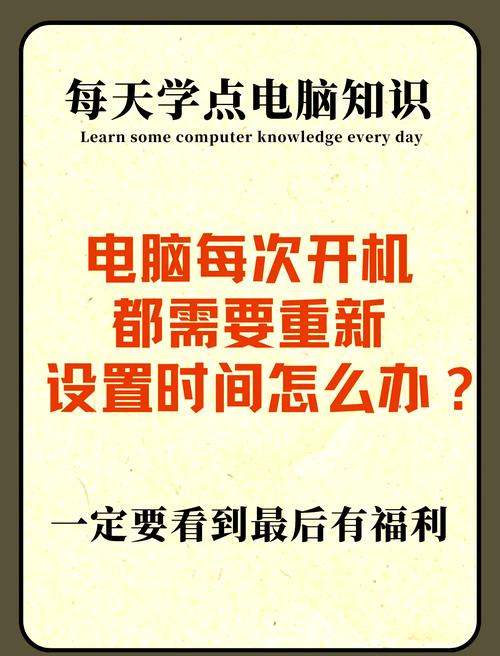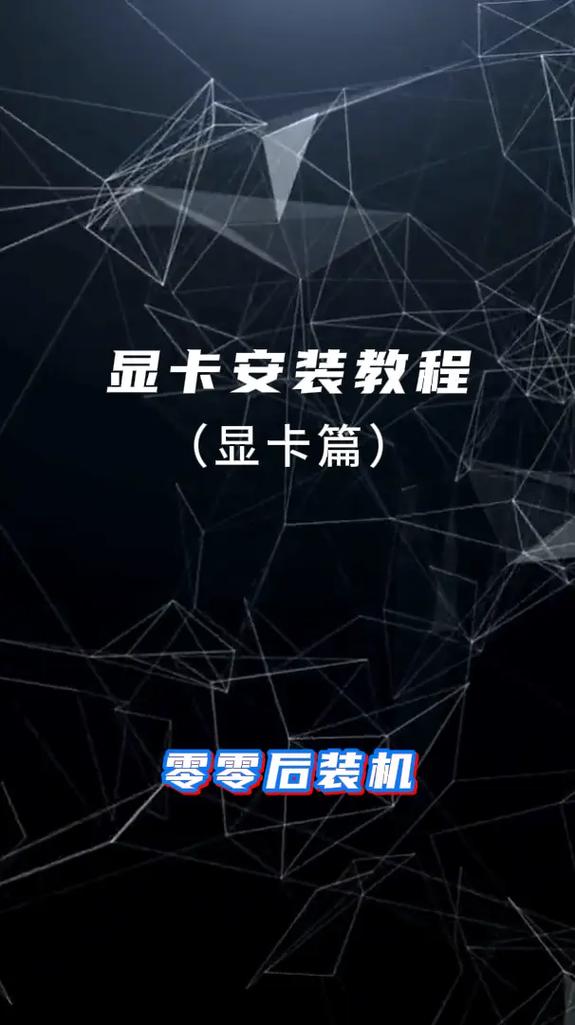本文為新手提供了一份組裝電腦跳線連接的實用指南,跳線連接雖看似復雜,但只要掌握正確方法,新手也能輕松搞定,文章詳細解析了跳線連接的關鍵步驟與注意事項,從識別跳線類型到正確插入對應接口,每一步都講解得清晰明了,遵循本指南,即使是電腦組裝初學者,也能順利完成跳線連接,避免常見錯誤,讓電腦組裝過程更加順暢,享受DIY的樂趣。
嘿,各位電腦愛好者們!今天咱們來聊聊組裝電腦時一個看似不起眼,但實則至關重要的環節——跳線連接,別看它小,要是沒接好,電腦可能連開機都成問題,我自己當初第一次組裝電腦的時候,就被這跳線連接搞得一頭霧水,后來慢慢摸索,才算是掌握了其中的門道,今天就把我的經驗分享給大家,讓新手朋友們也能輕松搞定跳線連接。
啥是跳線連接
咱先搞清楚啥是跳線連接,跳線就是電腦主板上那些小小的連接線,它們負責把機箱前面板的各種功能按鈕、指示燈啥的和主板連接起來,讓電腦能正常識別和使用這些功能,比如說,機箱前面板的開機按鈕、重啟按鈕、電源指示燈、硬盤指示燈,還有USB接口、音頻接口等等,都是通過跳線連接到主板上的。

舉個例子,當你按下機箱前面板的開機按鈕時,這個按鈕就會通過跳線把信號傳到主板上,主板接收到信號后,就會啟動電腦,要是跳線沒接好,主板就接收不到這個信號,電腦自然就沒法開機啦。
跳線的種類和標識
跳線的種類還挺多的,不同的跳線有不同的作用,常見的跳線有電源跳線、復位跳線、電源指示燈跳線、硬盤指示燈跳線、前置USB跳線、前置音頻跳線等等。
這些跳線在主板和機箱上都有相應的標識,主板上的標識一般會用英文縮寫來表示,比如PWR SW就是電源跳線,RESET SW就是復位跳線,POWER LED就是電源指示燈跳線,HDD LED就是硬盤指示燈跳線,機箱上的標識就比較直觀了,一般會在相應的按鈕或接口旁邊標上“Power”“Reset”“Power LED”“HDD LED”之類的字樣。
不同品牌和型號的主板、機箱,它們的標識可能會有所不同,在連接跳線之前,一定要先仔細查看主板和機箱的說明書,弄清楚每個標識的含義。
跳線連接前的準備工作
在正式開始連接跳線之前,咱們得做一些準備工作。

要把電腦主機箱打開,把主板安裝好,并且把機箱前面板的連接線都整理出來,這些連接線一般都比較細,而且顏色也各不相同,很容易纏在一起,咱們要把它們一根一根地分開,然后用扎帶或者膠帶把它們固定好,這樣連接起來就方便多了。
要準備好一個小螺絲刀,因為有些跳線接口需要用螺絲刀來固定,最好再準備一個小鑷子,有時候跳線接口比較小,用手不太好操作,用小鑷子就方便多了。
要把主板和機箱的說明書找出來,放在旁邊備用,在連接跳線的過程中,如果遇到不清楚的地方,就可以隨時查看說明書。
具體跳線連接步驟
下面咱們就來具體說說跳線怎么連接。
電源跳線(PWR SW)
電源跳線是最重要的一根跳線,要是沒接好,電腦就沒法開機,電源跳線有兩根線,一根是正極,一根是負極,在主板上,電源跳線的接口一般會有“PWR SW”或者類似的標識。
咱們先找到機箱前面板的電源按鈕連接線,然后把這兩根線分別插入主板上電源跳線接口的正負極,插入的時候要注意,一定要插緊,不然接觸不良的話,電腦可能會時而出現開機問題,有些主板的電源跳線接口是針腳式的,需要用螺絲刀把接口固定好;有些則是卡扣式的,直接插進去就可以了。
復位跳線(RESET SW)
復位跳線的作用就是在電腦死機或者出現其他問題的時候,按下機箱前面板的復位按鈕,讓電腦重新啟動,復位跳線的連接方法和電源跳線類似,也是有兩根線,分別對應正負極,在主板上找到復位跳線的接口,一般會有“RESET SW”的標識,然后把機箱前面板的復位按鈕連接線插入接口的正負極就可以了。
電源指示燈跳線(POWER LED)
電源指示燈跳線可以讓咱們知道電腦是否處于開機狀態,它一般也有兩根線,不過這兩根線的顏色可能不同,一根是紅色,一根是白色或者黑色,在主板上,電源指示燈跳線的接口一般會有“POWER LED”的標識,并且接口旁邊會有正負極的標記。
咱們要把紅色線插入正極,白色或者黑色線插入負極,如果插反了,電源指示燈可能就不會亮,或者亮的方式不正常。
硬盤指示燈跳線(HDD LED)
硬盤指示燈跳線可以讓咱們知道硬盤是否在工作,它的連接方法和電源指示燈跳線類似,也是有兩根線,顏色可能不同,在主板上找到硬盤指示燈跳線的接口,一般會有“HDD LED”的標識,并且接口旁邊有正負極的標記,把相應的線插入正負極就可以了。
前置USB跳線
現在很多機箱前面板都有USB接口,方便咱們連接U盤、移動硬盤等設備,前置USB跳線的連接相對復雜一些,因為它一般有好幾根線,在主板上,前置USB跳線的接口一般會有“USB”的標識,并且接口的形狀和普通的跳線接口不太一樣。
咱們要先查看主板說明書,弄清楚每個接口的作用和連接方法,然后把機箱前面板的前置USB連接線按照說明書上的要求,一根一根地插入主板上的相應接口,插入的時候要注意,一定要插到底,并且要保證每根線都連接正確。
前置音頻跳線
前置音頻跳線可以讓咱們使用機箱前面板的音頻接口,連接耳機、麥克風等設備,它的連接方法和前置USB跳線類似,也是有好幾根線,在主板上找到前置音頻跳線的接口,一般會有“AUDIO”的標識,然后按照說明書上的要求,把機箱前面板的前置音頻連接線插入相應的接口。
跳線連接常見問題及解決方法
在連接跳線的過程中,可能會遇到一些問題,下面我就給大家說說常見的問題及解決方法。
跳線接反了
如果跳線接反了,可能會導致相應的功能無法正常使用,比如說,電源指示燈跳線接反了,電源指示燈可能就不會亮;前置USB跳線接反了,USB接口可能就無法識別設備。
解決方法很簡單,就是把跳線重新拔出來,然后按照正確的方向重新插入就可以了,在插入之前,一定要仔細查看主板和機箱上的標識,確保正負極連接正確。
跳線接觸不良
跳線接觸不良也是一個比較常見的問題,如果跳線沒有插緊,或者接口有灰塵、氧化等問題,都可能導致跳線接觸不良。
解決方法是先把跳線拔出來,然后用橡皮擦把接口上的灰塵和氧化物擦干凈,再重新插入跳線,并且插緊,如果接口已經損壞了,那就只能更換主板或者機箱前面板的連接線了。
跳線連接錯誤
咱們可能會把跳線連接到錯誤的接口上,導致電腦出現各種問題,比如說,把電源跳線連接到了復位跳線的接口上,電腦可能就無法正常開機。
解決方法是仔細查看主板和機箱的說明書,弄清楚每個跳線的作用和連接方法,然后把跳線重新連接到正確的接口上。
組裝電腦跳線連接雖然看起來有點復雜,但只要咱們掌握了正確的方法和技巧,其實并不難,在連接跳線之前,一定要做好準備工作,仔細查看主板和機箱的說明書,弄清楚每個跳線的作用和連接方法,在連接跳線的過程中,要注意細節,確保每根跳線都連接正確、插緊,如果遇到問題,也不要著急,按照上面說的解決方法一步一步來,相信你一定能搞定跳線連接。
希望今天的分享對大家有所幫助,讓各位新手朋友在組裝電腦的時候不再為跳線連接而煩惱,祝大家都能組裝出一臺自己滿意的電腦!